如何在台式機或在線計算機上將MPG轉換為MP4
如果要轉換 將MPG視頻轉換成MP4 格式,您只需要一個合適的視頻轉換器。問題在於,選擇一種可行且具有成本效益的工具並非易事。為了節省您的時間,我們測試了市場上流行的視頻轉換器軟件,並確定了最佳的MPG到MP4轉換器。您可以在本文中學習它們以及分步指南。
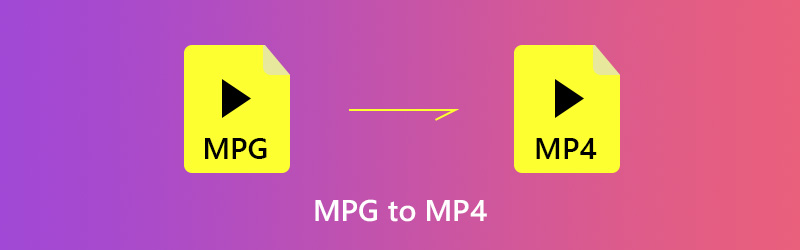
頁面內容
第 1 部分:將 MPG 轉換為 MP4 的最佳方法
將MPG轉換為MP4時,您可能會關注幾個因素,例如輸出質量,使用便捷等。從這一點上,我們建議 Vidmore視頻轉換,可以滿足您對視訊轉換的所有需求。
它支援高達 4K 的高品質輸出。也許您認為 4K 轉換很慢,但藉助內建加速,您可以享受 120 倍無損的更快轉換。您可以將 MPG 轉換為 200 多種格式,包括 Windows Media Player 的 WMV 和 Mac QuickTime 的 MOV。此外,它還允許您批量將 MPG 轉換為 MP4 並節省冗餘操作。有了 Vidmore Video Converter,您無需在 Mac 上尋找其他軟體。您可以使用一款軟體在 Windows 10/11 和 Mac 上將 MPG 轉換為 MP4。
- 簡單地將MPG轉換為MP4或其他視頻格式。
- 輸出視頻文件以便在便攜式設備上播放。
- 在轉換MPG時優化視頻和音頻質量。
- 提供豐富的視頻編輯工具,例如裁剪,剪輯,旋轉等。
- 隨時使用媒體播放器預覽視頻文件。
簡而言之,這是在計算機上將無限制MPG視頻文件轉換為MP4格式的最簡單方法。
如何將MPG批量轉換為MP4
第1步。安裝最好的 MPG 到 MP4 轉換器
最好的MPG轉換器有兩個版本,一個用於Windows 10/8/7,另一個用於Mac OSX。獲取正確的版本,啟動它並單擊 添加文件 -> 添加文件 從計算機導入MPG文件。
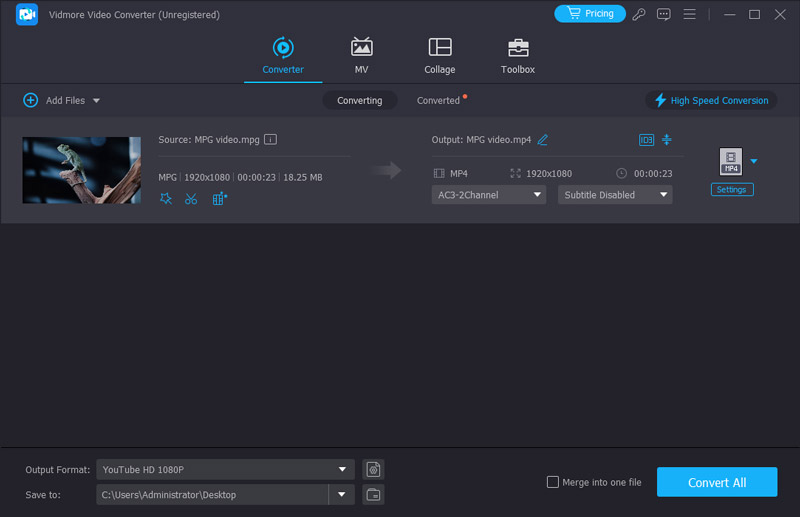
第2步。快速將 MPG 轉換為 MP4
找到主界面的底部。展開 個人資料 下拉列表,然後選擇MP4。然後點擊 瀏覽 按鈕選擇一個特定的資料夾來儲存結果。

第三步。自訂視訊設定
選擇MP4格式後,點選設定可自訂影片參數。您可以變更品質、編碼器、解析度等。最後,按一下「轉換」按鈕開始將 MPG 轉換為 MP4。

第 2 部分. 免費將 MPG 轉換為 MP4
有時,您的預算可能有限。免費軟件可讓您將MPG轉換為MP4,而無需支付任何費用。但是,它們通常具有一些缺點,例如難以使用。如果您不介意,請在這裡學習最好的免費MPG到MP4轉換器。
方法1:使用VLC將MPG轉換為MP4
作為開源媒體播放器,VLC支持幾乎所有視頻格式。此外,它還具有廣泛的有用功能,例如將MPG轉換為MP4。考慮到該過程有點複雜,我們共享以下步驟。
第1步。運行您的 VLC 並單擊 媒體 -> 轉換/保存。如果沒有,請從官方網站免費下載。
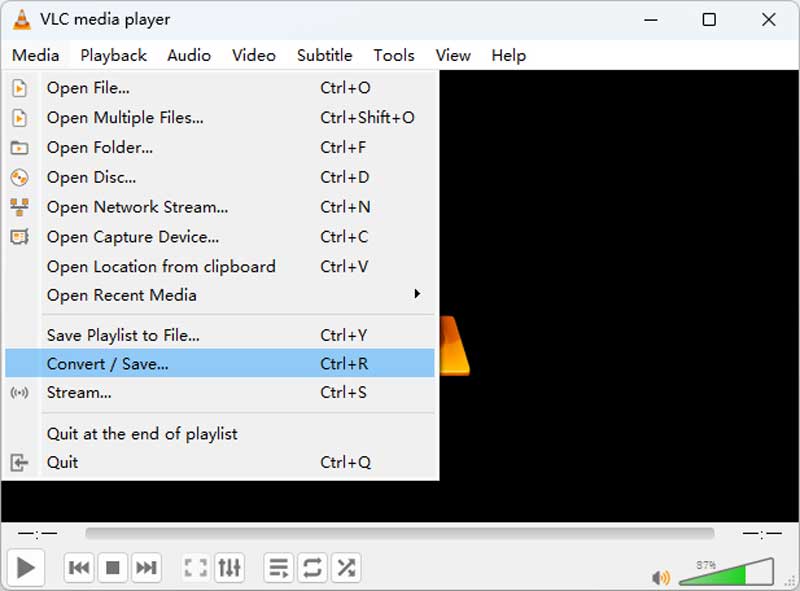
第2步。在開啟媒體對話方塊中,按一下 加 按鈕添加要轉換為MP4格式的MPG文件。然後打 箭頭 旁邊的圖標 轉換/保存 按鈕並選擇 兌換.
第三步。選擇 MP4 從旁邊的下拉列表中 個人資料。然後點擊 瀏覽 按鈕設置目標文件夾和文件名。
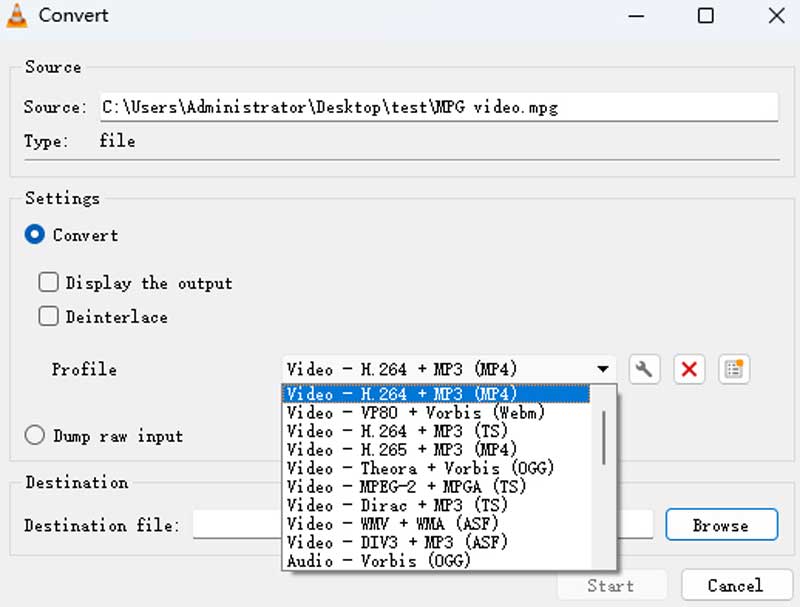
第4步。點擊 開始 按鈕啟動將MPG轉換為MP4。這可能需要一段時間,因此您必須耐心等待。您可以監視過程欄。
評論:使用 VLC 將 MPG 轉換為 MP4 是 100% 免費且易於使用。除MP4外,它還內建了20多種格式。您也可以自訂並儲存自己的格式。但是,VLC 沒有優化視訊品質的能力,因此輸出可能不如原始 MPG 視訊清晰。
方法2:通過手剎將MPG轉換為MP4
Handbrake是另一種開源視頻解決方案。最新版本甚至支持4K視頻轉換。儘管輸出格式只有MKV和MP4,但是您可以使用Handbrake將任何視頻文件轉換為MP4。
第1步。啟動 MPG 到 MP4 轉換器並點擊 資源 -> 打開文件 從計算機添加MPG文件。
第2步。打 瀏覽 按鈕選擇一個文件夾來保存結果,並設置文件名。確保選擇 MP4文件 來自 容器 下拉列表。

第三步。然後去 預設值 右側的部分,選擇所需的分辨率以及更多。如果要更改自定義選項,請轉到 視頻 標籤,你會得到 視頻編解碼器, 幀率, 比特率, 質量 和更多。

第4步。點擊 預覽 頂部功能區上的菜單,然後單擊 玩 在轉換之前查看MPG文件。如果滿意,請單擊 開始 按鈕以啟動該過程。
評論:Handbrake是一款專業的影片轉換和更改詳細參數的軟體。它允許您透過將 MPG 檔案新增至轉換佇列來批次將它們轉換為 MP4,但您必須手動匯入和設定每個影片。對於初學者來說也太複雜了。
第 3 部分. 在線將 MPG 更改為 MP4
在線視頻轉換器具有吸引力,部分原因是它們使您無需安裝任何軟件即可獲得所需的內容。但是,大多數Web應用程序都有文件大小限制和其他限制。 Vidmore免費在線視頻轉換器 是在線將MPG轉換為MP4的最佳方法。它不限制每次轉換處理多少個文件。更重要的是,輸出質量還不錯。
第1步。開啟網頁瀏覽器,將 https://www.vidmore.com/free-online-video-converter/ 複製並貼上到網址欄,然後點擊 輸入 鍵打開頁面。
第2步。點擊 添加文件進行轉換 按鈕,然後下載啟動器。它不需要安裝。

第三步。按下 添加文件 按鈕,然後從硬盤驅動器上載MPG文件。然後,您可以通過點擊 設定值 每個視頻旁邊的按鈕。
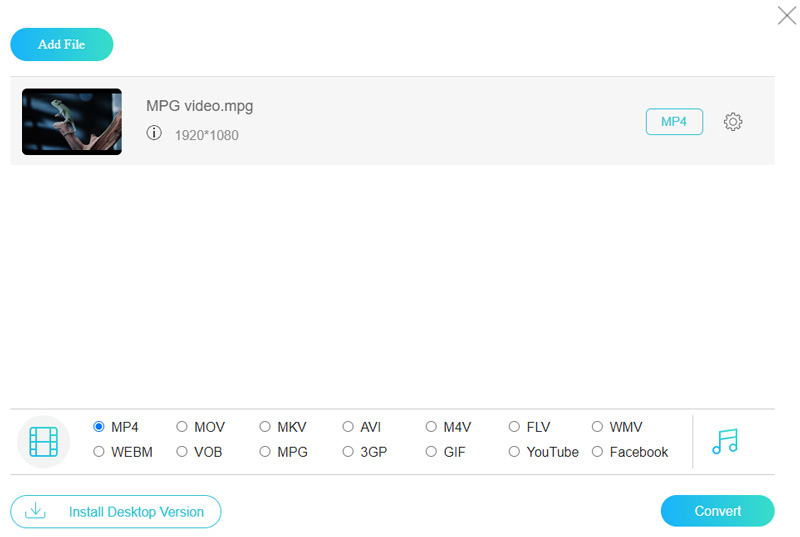
第4步。選擇 MP4 在啟動器底部,然後單擊 兌換 按鈕以在線進行。
第 4 部分. MPG 到 MP4 轉換器的常見問題解答
如何使用 QuickTime 將 MPG 轉換為 MP4?
您可以在 Mac 上直接使用 QuickTime 播放 MPG。 QuickTime 僅支援將 MPG 轉換為 MOV 視訊或 M4A 音訊。如果你想在Mac上將MPG轉換為MP4,你可以使用 Vidmore視頻轉換.
我可以在 Android 裝置上將 MPG 更改為 MP4 嗎?
是的你可以。還有很多可以將 MPG 轉換為 MP4 的應用程式。例如VLC Media Player、Converter TX等。您可以在Google Store上搜尋更多。
如何使用 FFmpeg 將 MPG 轉換為 MP4?
FFmpeg 使用命令列來轉換。首先,您需要在裝置上下載並啟動 FFmpeg。然後,打開命令提示字元並輸入相應的命令。然而FFmpeg是一個相當專業且複雜的工具,我們建議您使用 Vidmore視頻轉換 為了更簡單的轉換。
Linux 上可以將 mpg 轉換為 mp4 嗎?
當然如此。有許多跨平台視訊轉換器可以提供幫助,例如 VLC Media Player、Handbrake 和 FFmpeg。
如何使用 Windows Media Player 將 MPG 轉換為 MP4?
很遺憾告訴您,Windows Media Player 無法將您當地的 MPG 轉換為 MP4。如果您有 MPG 線上影片。您可以使用 Windows Media Player 開啟 URL 並將影片以 MP4 檔案儲存到您的電腦。
結論
基於以上共享,您應該掌握至少4種將台式機或在線MPG轉換為MP4的方法。它們都有獨特的好處和優勢。例如,Vidmore Video Converter不僅易於使用,而且能夠產生最佳的輸出質量。 Vidmore免費在線視頻轉換器可以免費在線處理您的MPG文件。如果您還有其他麻煩,請隨時在本文下方寫下。
MPG & MP4
-
轉換 MP4
-
編輯 MP4
-
MPG 解決方案


